
Word のフッター ページ番号の操作は常に多くの人を混乱させます。ここでは Word のフッター ページ番号の操作を紹介します。
1. ヘッダー (ページの上部) 領域またはフッター (ページの下部) 領域をダブルクリックして、ヘッダーおよびフッター ツールの下の [デザイン] タブを開きます。
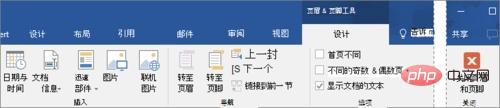
2. [位置] グループの [配置] の挿入タブで、[配置] を選択するか、デフォルト設定の中央を受け入れるか、左または左を選択します。右クリックして「OK」を選択します。
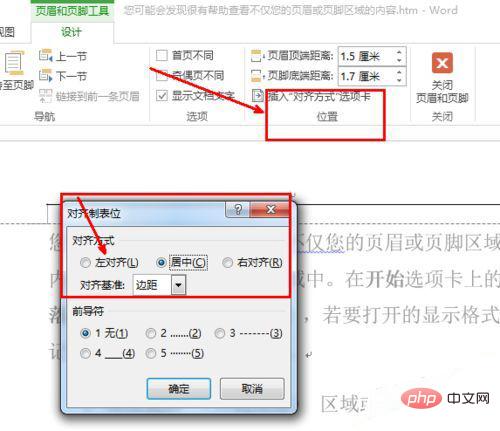
3. [挿入] グループで [ドキュメント パーツ] > [フィールドとドメイン] を選択すると、ダイアログ ボックスが開きます。
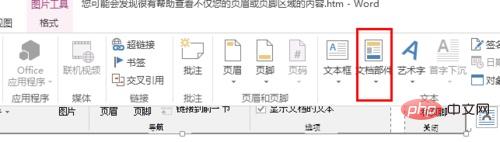
4. フィールド名リストで [ページ上] を選択し、[フィールド プロパティ] で目的の番号付け形式を選択し、[OK] を選択します。
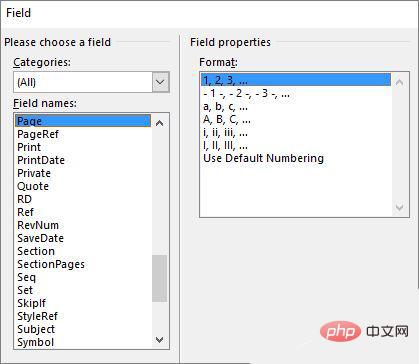
5. ドキュメントの本文に戻るには、[ヘッダーとフッターを閉じる] を選択します。
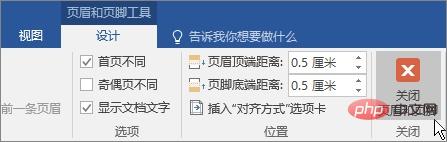
注
ヘッダー領域やフッター領域のコンテンツだけでなく、これらの領域の書式マーク [ホーム] タブの [段落] グループで、[表示/非表示] (¶) を選択して書式マークの表示をオンにします。表示をオフにするには、このボタンを選択します。以上がabc形式で中央にページ番号を追加する方法の詳細内容です。詳細については、PHP 中国語 Web サイトの他の関連記事を参照してください。
